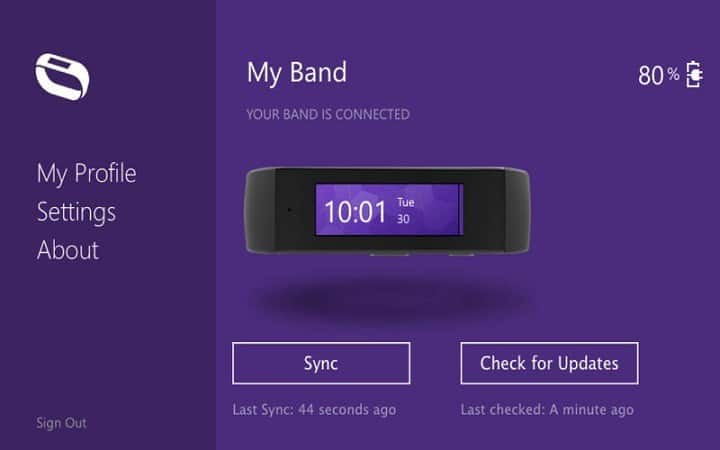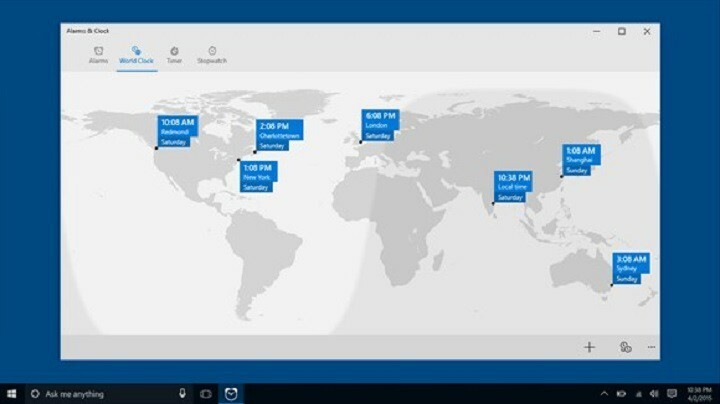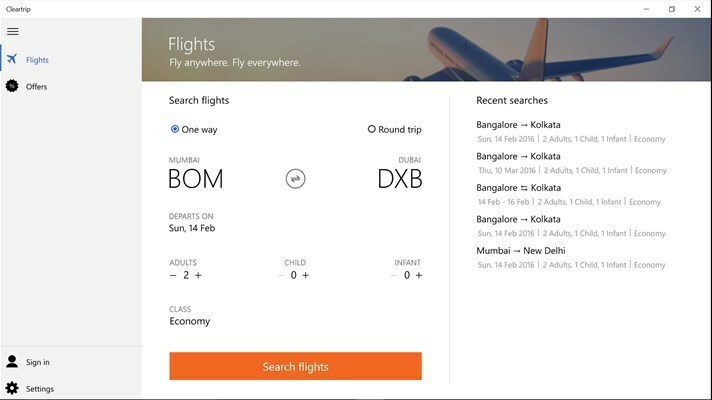To oprogramowanie sprawi, że sterowniki będą działały, dzięki czemu będziesz chroniony przed typowymi błędami komputera i awariami sprzętu. Sprawdź teraz wszystkie sterowniki w 3 prostych krokach:
- Pobierz poprawkę sterownika (zweryfikowany plik do pobrania).
- Kliknij Rozpocznij skanowanie znaleźć wszystkie problematyczne sterowniki.
- Kliknij Zaktualizuj sterowniki aby uzyskać nowe wersje i uniknąć wadliwego działania systemu.
- DriverFix został pobrany przez 0 czytelników w tym miesiącu.
Od wszystkich Klienci BitTorrent próbowałem w przeszłości, uTorrent jest moim absolutnym faworytem, głównie dzięki niewielkim zasobom i łatwości użytkowania. Nie byłem zbyt zadowolony, kiedy szukałem uTorrent dla Windows 10, 8.1/8 i odkryli, że nie mają oficjalnej aplikacji ani niestandardowego klienta.
Jednak kiedy wypróbowałem starego klienta Windows 7, odkryłem, że uTorrent jest kompatybilny z Windows 8. W międzyczasie zespół programistów stworzył aplikację kliencką dla uTorrent, której przyjrzymy się za kilka chwil.
Chociaż ta aplikacja nie może pobieraj torrenty sam w sobie jest jednak bardzo przydatny do monitorowania. Ale na razie porozmawiajmy trochę uTorrent dla Windows 10, 8.1/8 – aplikacja komputerowa.
- Przeczytaj także: Poprawka: opóźnienie odtwarzacza multimedialnego VLC w systemie Windows 10
uTorrent dla Windows 10, Windows 8 – aplikacja komputerowa
Jeśli jesteś podobny do mnie, to zawsze szukasz nowych legalnych torrentów do pobrania każdego dnia, a jeśli tak jest, będziesz byłem zachwycony, gdy dowiedziałem się, że uTorrent jest kompatybilny z Windows 10, Windows 8 i dlatego może być używany do codziennego pobieranie zadań.
Nie ma konfiguracji, którą trzeba wykonać, aby korzystać z uTorrent i działa tak samo szybko, jak w poprzednich wersjach systemu Windows. Chociaż istnieją pewne ustawienia, które musisz wykonać, aby rozpocząć korzystanie z aplikacji klienta uTorrent dla systemu Windows 10, Windows 8. Pokażę ci dokładnie, jak to skonfigurować, abyś mógł zarządzać swoimi torrentami z urządzenia z systemem Windows 10, Windows 8.
- ZWIĄZANE Z: Jak naprawić problem „uTorrent nie odpowiada” w systemie Windows 10?
Aplikacja kliencka uTorrent dla systemu Windows Windows 10
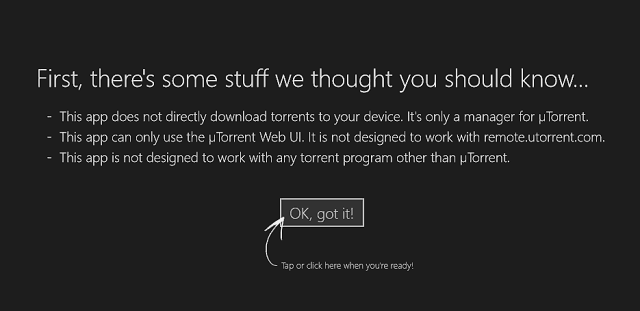
Aplikacja klienta uTorrent jest dostępna w sklepie Windows do zakupu (2 USD) i chociaż nie działa jako program komputerowy, jest jednak świetnym menedżerem dla twoich torrentów. Działa podobnie do aplikacji uTorrent Remote dla Android i pozwala użytkownikom połączyć się z komputerem, na którym działają uTorrent i zobaczyć postęp pobierania.
- Przeczytaj także: Rozwiązany: VPN nie działa z Vuze na komputerach z systemem Windows

Umożliwia także wstrzymywanie, wznawianie lub zatrzymywanie torrentów znajdujących się na liście, ale idzie o krok dalej, umożliwiając użytkownikom dodawanie torrentów do listy pobierania. Klikając prawym przyciskiem myszy w aplikacji, z menu u dołu ekranu, możesz dodać torrenty do listy i zostaną one pobrane na komputer, na którym masz zainstalowaną aplikację komputerową.
Interfejs użytkownika aplikacji jest bardzo prosty i dobrze zaprojektowany, a wszystkie elementy znajdują się we właściwych miejscach, dzięki czemu możesz łatwo poruszać się po wszystkich swoich torrentach. Proces dodawania nowego serwera (w tym przypadku serwerem jest komputer z uruchomioną aplikacją desktopową) również jest bardzo prosty, a użytkownik ma do wypełnienia tylko trzy pola:
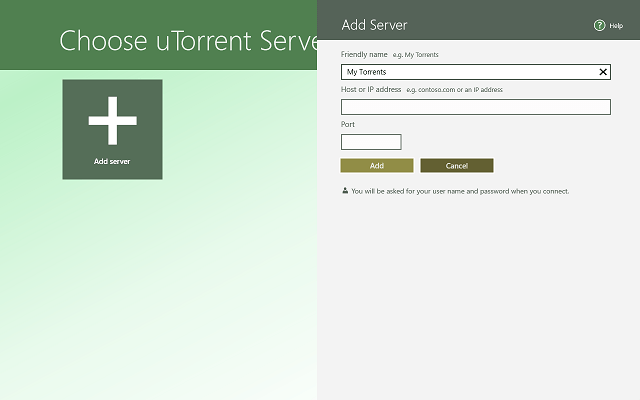
- Nazwa – Możesz nazwać swój serwer, jak chcesz. Jest to przydatne, gdy chcesz zarządzać więcej niż jednym komputerem z aplikacji.
- Adres IP – Adres IP komputera (serwera), którym chcesz sterować.
- Port – Jest to port połączenia przychodzącego dla komputera, z którym chcesz się połączyć. Pokażę ci, gdzie możesz to później znaleźć.
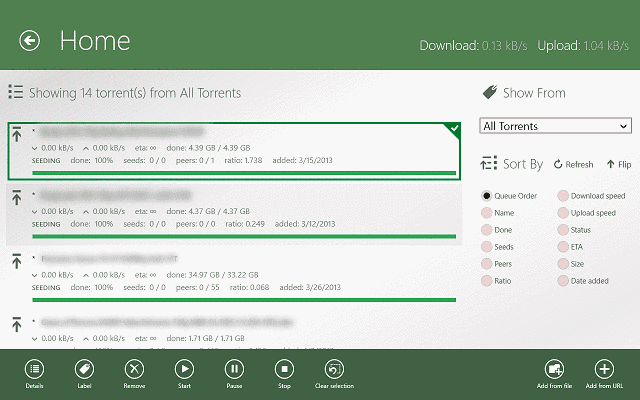
Jak widać, aplikacja uTorrent Client jest bardzo prosta w użyciu, a jeśli masz wiele komputerów, możesz może bez wysiłku monitorować stan twoich torrentów z urządzenia z systemem Windows 10, Windows 8 bez problemy. Zanim jednak kupisz tę aplikację, pamiętaj, że nie działa ona jako samodzielny downloader torrentów, ale jest tylko lustrem dla innych aplikacji komputerowych uTorrent na innych komputerach.
- Przeczytaj także: 3 łatwe torrenty tworzące oprogramowanie i jak z nich korzystać
Konfigurowanie klienta uTorrent dla Windows 10, Windows 8
Chociaż proces konfigurowania aplikacji uTorrent Client dla systemu Windows 10, Windows 8 nie jest bardzo trudny, wymaga wykonania kilku kroków, zanim będzie można z niego korzystać. Przeprowadzę Cię przez cały proces konfigurowania aplikacji klienta uTorrent dla systemu Windows 10, Windows 8.
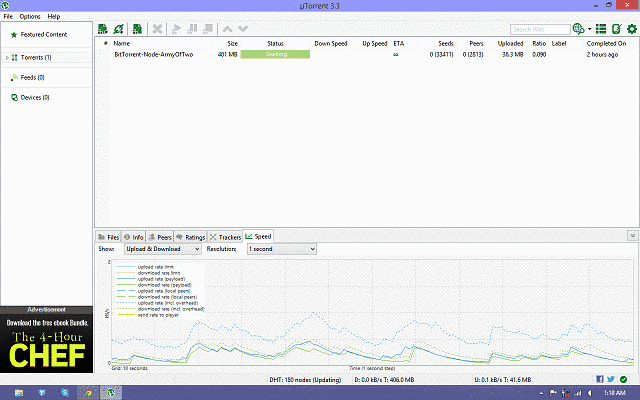
Przede wszystkim upewnij się, że masz program komputerowy uTorrent na komputerze, z którym chcesz się połączyć. Na potrzeby tego samouczka użyłem aplikacji klienta uTorrent działającej na moim laptopie z systemem Windows 8 i Windows 10 do sterowania programem komputerowym uTorrent na moim komputerze domowym z systemem Windows 7. Po zainstalowaniu klienta stacjonarnego na komputerze nadszedł czas, aby przejść do urządzenia z systemem Windows 8, Windows 10 oraz kupić i zainstalować klienta uTorrent dla systemu Windows 10, Windows 8.
- Przeczytaj także: Pobierz najlepsze kodeki wideo i audio dla Windows 8, Windows 10